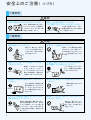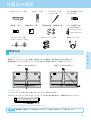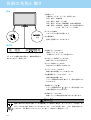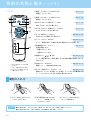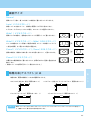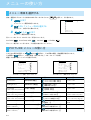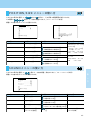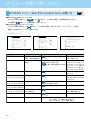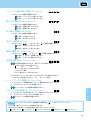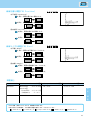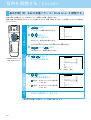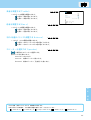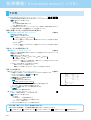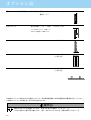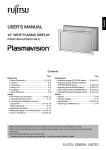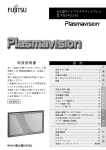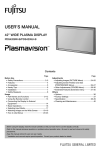Download 取扱説明書 - fujitsu general
Transcript
42 型ワイドプラズマディスプレイ 形 名 PDS4221J-H / PDS4221J-S 取扱説明書 目 次 正しく安全にお使いいただくために、ご使 安全上のご注意 …………………………………… 2 特長 ………………………………………………… 6 知っておいていただきたいこと ………………… 7 お手入れ …………………………………………… 8 設置 ………………………………………………… 9 転倒防止 ………………………………………… 10 付属品の確認 …………………………………… 11 用前にこの「取扱説明書」をよくお読みく ださい。 特に、 安全上のご注意は必ず読んで正しく お使いください。 ご使用中にわからないことや不具合が生 じたときにお役に立ちます。 お読みになった後は、 お使いになる方がい つでも見られるところに「保証書」ととも に必ず保存してください。 保証書別添 ご 使 用 前 に 各部の名称と働き ……………………………… リモコンの取扱い ……………………………… 外部機器の接続 ………………………………… 基本操作 ………………………………………… 入力モードを選択する ………………………… ワイド画面で見る ……………………………… メニューの使い方 ……………………………… 12 17 18 20 21 22 24 使 い 方 映像を調整する(PICTURE) ………………… 画面位置・サイズを調整する(POSITION/SIZE) … 音声を調整する(SOUND)…………………… その他の設定(OTHERS) …………………… 拡張機能(Extended menu)………………… 28 30 32 34 37 設 定 ・ 調 整 仕様 ……………………………………………… 41 オプション品 …………………………………… 42 アフターサービス ……………………………… 43 全国サービスネットワーク ……………… 裏表紙 そ の 他 安全上のご注意 ご使用の前に、この「安全上のご注意」をよくお読みのうえ、正しくお使いください。 この項目は、いずれも安全上に関する内容ですので、必ず守ってください。 「警告」「注意」の意味は次のようになっています。 警告 取扱いを誤った場合、使用者が死亡または重傷を負う可能性が想定されるもの。 注意 取扱いを誤った場合、使用者が傷害を負う危険が想定されるものおよび物的損害のみの発生 が想定されるもの。 絵表示について 記号は、警告・注意を告げるものです。 記号は、禁止の行為を告げるものです。記号の中や近くの絵は具体的な禁止内容を表して います。(左図の場合は、分解や改造の禁止) 記号は、行為を強制したり指示する内容を告げるものです。記号の中の絵は具体的な指示 内容を表しています。(左図の場合は、電源プラグをコンセントから抜いてください) 据付け時 警告 ぐらついた台の上や不安定な所に据え付け ないでください。 禁止 直接床に置いたり壁に立 てかけたりしないでくだ さい。転倒によるケガや 火災・感電の原因となり ます。 禁止 直射日光の当たる所やエアコ ンの吹出口近く、ストーブな どの近くに置くとキャビネッ トが変形したり、内部が高温 となり火災の原因となります。 湿気やホコリの多い所に据え付けないでく ださい。 電源プラグは、 必ず本機の近くの容易に抜き差し できる場所のコンセントを使用してください。 水蒸気、油煙などの近くに 置かないでください。 火 災 ・ 感電の原因となりま す。 本機に異常があるときは、す ぐに電源プラグをコンセン トから抜いてください。その ままにしておきますと火災・ 感電の原因となります。 禁止 通風孔をふさぐような据付けはしないでく ださい。 禁止 2 熱器具などを近付けないでください。 カーテンやテーブルクロスなどを 掛けたりしないでください。ま た、あお向けや逆さまにするなど の状態でご使用になると内部が高 温となり火災の原因となります。 必ずする 屋外や湿気の多い場所に据え付けないでく ださい。 禁止 風呂場やシャワー室などの 湿気の多い場所で使用しま すと火災・感電の原因となり ます。 据付け時 警告 据え付けるときや移設するときは、 販売店に 依頼してください。 必ずする 本機の電源プラグは、アース付3芯プラグで すのでコンセントが2芯専用の場合は、 アー ス工事をしてください。 ご自分で据付け工事や移設工 事をされると、落下、倒れに よるケガや火災・感電の原因 となります。必ず据え付けて から使用してください。 必ずする アース工事をしないと 感電の原因となります。 販売店にご相談くださ い。 ご使用時 警告 煙が出る、異臭がするなどの異常があるときは必 ず電源プラグをコンセントから抜いてください。 プラグを 抜く 異常状態のときは危険ですので、必 ず電源プラグを抜いて煙が出なくな るのを確認してから販売店にご相談 ください。そのままにしておきます と火災・感電の原因となります。 裏ブタ、 キャビネットカバーをはずしたり分 解や改造をしないでください。 分解禁止 ご 内部には電圧の高い部分や 温度の高い部分があり、触 れるとやけどや感電の原因 となります。 使 用 前 電源コードやプラグを破損しないようにし てください。 雷が鳴りはじめたら、 本機および電源プラグ には触れないでください。 傷付けたり、加工しないで ください。また重い物を載 せたり、加熱したりすると 破損することがあり、火災・ 感電の原因となります。 落雷で感電や火災の原因 となります。 禁止 電源プラグはコンセントに根元まで確実に 差し込んでください。 必ずする 差し込みが不完全な場合、 火災・感電の原因となり ます。 電源コードや電源プラグにストーブなどの 熱器具を近付けないでください。 禁止 電源ケーブルを高温部に近付 けないでください。火災の原 因となります。 に 接触禁止 電源は交流100V専用コンセントを使用し てください。 100V 以外の電源は火災・ 感電の原因となります。 必ずする 電源プラグにホコリが付着しないように定 期的にホコリを取ってください。 必ずする ホコリが付着すると電源プ ラグの絶縁不良により火災・ 感電の原因となります。 3 安全上のご注意(つづき) ご使用時 警告 内部に異物や水などを入れないでください。 禁止 火災・感電の原因となります。 もし入ったときは、必ず電源プ ラグをコンセントから抜いて販 売店にご相談ください。 電源ランプが赤色で点滅しているときは、 すぐに電源プラグをコンセントから抜いてください。 必ずする そのまま放置しますと、火災・ 感電の原因となります。販売店 にご連絡ください。 ご使用時 注意 本機に乗らないでください。 禁止 倒れたり、壊れたり、落ちた りしてケガの原因となるこ とがあります。特にお子様に はご注意ください。 電源プラグを抜くときは電源プラグを持っ て抜いてください。 必ずする 禁止 放熱ファンから熱風が出る場合 があります。また、放熱ファン の中に棒などを入れないでくだ さい。ケガの原因となることが あります。 長期間ご使用にならないときは安全のため、 必ず電源プラグを抜いてください。 プラグを 抜く プラグ部分にホコリがた まって、発煙・発火の原因と なることがあります。 各機器との接続は、電源を切ってから行って ください。 ぬれた手で電源プラグを抜き差ししないで ください。 必ず、本機および接続する機 器の電源を切ってから行っ てください。切らずに行いま すと感電の原因となること があります。 感電の原因となることが あります。 必ずする 禁止 リモコンを長期間ご使用にならないときは、 電池を取り出してください。 接続ケーブルを引っ張ったり、引っかけたり しないでください。 電池から液が漏れる場合があります。 ぬれた液が皮膚についたり、目や口 に入った場合は、すぐに水で洗い流 してください。なお、目がかすむな どの症状が出た場合は、医師にご相 談ください。 倒れたり、落ちたりしてケ ガの原因となることがあり ます。特に、お子様にはご 注意ください。 必ずする 4 電源コードは必ずプラグ部分 を持って抜いてください。 コードを引っ張って抜くと芯 線の一部が断線し、発熱・発火 の原因となることがあります。 放熱ファンに触れないでください。 禁止 ご使用時 注意 移動させる場合や、お手入れの際は、電源プラグをコンセントから抜いてください。 プラグを 抜く 電源プラグをコンセントから抜いてください。 電源プラグや機器間の接続 線をはずしたことを確認のうえ行ってください。 接続したままですと感電 の原因となることがあります。 本機の上に、物を置かないでください。 衝撃を与えないでください。 倒れたり、落下してケガの 原因となることがあります。 禁止 禁止 前面は、ガラスを使用して いるため衝撃を与えるとガ ラスが割れ、ケガの原因と なることがあります。 ご 風通しの悪い所で使わないでください。 禁止 押入れ、本箱の中などの風 通しの悪い所で使わないで ください。本体内部の温度 が上がり、火災の原因とな ることがあります。 通風孔の上に物を載せないでください。 禁止 本機にテーブルクロスを掛けた り、じゅうたんや布団の上に置 いたり、他の機器を密着させて 載せたりして、通風孔をふさが ないでください。本機内部の温 度が上がり、火災の原因となる ことがあります。 本機をあお向けや逆さまにして使用しない でください。 梱包箱や梱包袋 (ビニール袋) などは、 お子様な どが遊びに使わないでください。 そのまま使用すると火災 の原因となることがあり ます。 遊びに使ったりすると、ケガ や窒息する原因となることが あります。 禁止 禁止 使 用 前 に 5 特長 本機はプラズマディスプレイパネルを使用し、奥行 8.5cm の薄型で、高画質、高機能なマルチメディアディスプレ イを実現しました。 各種入力信号に対応 ・ビデオ、S- ビデオ、RGB1(mD-sub コネクター) 、RGB2(BNC コネクター)に加え、DVD やハイビジョン などの高画質コンポーネントビデオ信号も入力できます。 ・ビデオ入力は全世界の放送方式に対応しています。 (NTSC/PAL/SECAM/N-PAL/M-PAL/4.43NTSC) ・コンポーネントビデオ入力は DVD やハイビジョン、デジタル放送信号(コンポーネントビデオ信号)に対応して います。 ・RGB 入力はワイド RGB 信号をはじめ、VGA / SVGA / XGA 等の各種信号に対応しています。 ・デジタル放送に対応した 525i、625i、480p、720p、1080i、の各種信号に対応しています。 1024 × 1024 ドットの高精細表示 XGA 表示(1024 × 768 ドット)の高解像度、ハイビジョンやデジタル放送の高精細画像に対応できます。 パネル輝度 500cd/cm2 の高輝度化 高輝度化を実現しました。 ビデオ入力は 5 種類、RGB 入力は 3 種類の画面サイズの表示が可能 ビデオ入力では普通の映像(4:3)をそのまま映し出すノーマルモードを含め、ワイド 1、ワイド 2、ズーム 1、 ズーム 2 の 5 種類の表示ができます。 RGB 入力ではノーマル、ワイド、ズームの 3 種類の表示ができます。 縦型の設置も可能 広告表示などコンテンツに合わせて縦型の設置ができます。 入力モードやメニューなどの画面表示も縦型の設置に合 わせて対応できます。 便利なパワーマネージメント機能 DPMS(Display Power Management Signaling)機能を持ち、入力信号が途切れたときは一定時間経過後、自 動的に本機の消費電力を減少させます。 システム化に対応 ・RS-232C により遠隔制御ができます。 ・複数のディスプレイを使用している場合、モニターナンバーを指定して、 特定のディスプレイのみを操作できます。 その他 ・色温度の設定が可能です。 ・2 系統の音声入力、1W + 1W の内蔵スピーカーと 7W + 7W の外部スピーカー出力が可能です。 ・焼き付きを軽減させるホワイトスクリーン機能、スクリーンセーバー機能があります。 6 知っておいていただきたいこと ● 長時間同一画像を表示すると、その部分の輝度が変化し、画面の一部が残像として焼き付く場合があります。本 機の寿命を長くするためにも、スクリーンセーバーの機能などを利用して、長時間、連続して同一画像(パター ン)を表示しないようにしてください。(39 ページ参照) ● プラズマディスプレイパネルは、非常に精密度の高い技術でつくられていて、99.99% 以上の有効画素がありま すが、ほんのわずかの画素が欠けたり常時点灯する場合があります。あらかじめご了承ください。 ● RGB入力端子にパソコンを接続する場合、パソコンの機種によっては、映像が正常に表示されないことがありま す。この場合には、販売店にご相談ください。 ●本機は動作中に内部の温度が上昇するのを防ぐために放熱用のファンが取り付けられています。 放熱ファンより熱風が出る場合がありますのでご注意ください。 ●本機の通風孔にホコリなどがつまり、内部温度が上昇すると、火災の原因となることがあります。 定期的に通風孔の点検・掃除をしてください。 ● 他の AV 機器と相互に悪い影響が生じる場合には、販売店にご相談ください。 電磁波妨害などによる映像の乱れ、雑音や、赤外線リモコンの誤動作などが発生した場合には設置場所を変えて ください。 ご ● RS-232C から遠隔制御する場合は、制御用アプリケーションソフトを開発願います。 ご不明な点は販売店にご連絡ください。 使 用 警告 前 内部に異常がある場合は内蔵している保護回路により自動的に電源が「切」となります。その場合、電 に 源ランプが赤色点滅し故障したことをお知らせします。そのまま使用しますと、火災・感電の原因とな りますので、必ず電源プラグをコンセントから抜いて、販売店にご連絡下さい。 ・ 「Error message Condition1」と表示された場合 ファンの異常です。主電源を切り、電源プラグをコンセントから抜いた上で、販売店にご連絡下さい。 ・ 「Error message Condition2」と表示された場合 装置内温度異常です。主電源を切ってください。(温度が下がれば電源の再投入が可能になります。) 電源再投入後も点灯する場合は主電源を切り、 電源プラグをコンセントから抜いた上で、販売店にご連絡ください。 ・ 「電源ランプが異常点滅している場合」 連続点滅…電源電圧異常、1 回点滅…ファン異常、2 回点滅…温度異常、3 回点滅以上…その他の異常 点滅の状態を販売店にご連絡ください。 主電源スイッチを切り、電源プラグをコンセントから抜いてください。 電源ランプの点滅のしかたで異常状態を示します。 ● 本機の包装材は 1 回のみの流通使用になっています。何回も使用しますと、パネルが破損することがあります。 ● 長時間、連続して画面を見ていると目が疲れます。ディスプレイから離れた場所からご覧になり、ときどき目を 休めてください。 (画面からの距離は、1.5m 以上が目安です。 ) ● 定期的に内部の点検・掃除を、販売店にご依頼ください。 7 お手入れ 必ず電源プラグをコンセントから抜いてください。 ベンジン、シンナーなどの溶剤は使用しないでください。キャビネットや画面前部のフィルター、およびリモコンが 変質したり塗料がはげたりすることがあります。 キャビネット/リモコンのお手入れ 柔らかい布で軽くふき取ってください。 汚れがひどいときは、水で薄めた中性洗剤に柔らかい布を浸し、よく絞ってからふき取り、乾いた柔らかい布でふき、 仕上げてください。 画面のお手入れ 柔らかい布で軽くふき取ってください。 表面は傷つきやすいので硬いものでこすったり、強く押したり、たたいたりしないでください。 修理をご依頼される前に 故障かなと思ったら次の項目を点検してください。 こんなとき…… 電源が入らない 映像が出ない リモコンが動作しない 画面に斑点が出る 色や色合いが悪い 画面位置・サイズが ずれている 内蔵スピーカーから 音声が出ない 外部スピーカーから 音声が出ない 音声が出ない 「Invalid operation」 と表示された場合 「Out of range」と 表示された場合 ピシッという音がする ファーファーという 音がする 8 確認してください 主電源スイッチが「入」になっていますか。 各機器とのケーブルがはずれていませんか。入力機器の電源は入っていますか。 または入力端子や入力モードを間違えていませんか。 17ページのリモコン受信範囲で操作していますか。 本機とリモコンの間に障害物がありませんか。 お手持ちのAV機器が自動車や電車、高圧線、ネオンなどからの妨害電波を受けていませんか。 映像調整が正しく設定されていますか。(28∼29ページ:映像調整参照) 画面位置・サイズが正しく設定されていますか。(30∼31ページ:画面位置調整参照) スピーカーの設定が外部になっていませんか。(32∼33ページ:音声調整参照) 外部スピーカーからのケーブルがはずれていませんか。 スピーカーの設定が内部になっていませんか。(32∼33ページ:音声調整参照) 音声入力端子の割り当て(Audio input)が「No audio」になっていませんか 。 (37∼40ページ:拡張機能参照) 「Input priority」が設定されていませんか。 (37∼40ページ:拡張機能参照) 本機対応以外の信号が入力されています。適切な信号を入力してください。 垂直周波数はSVGA、XGAでは60Hzの信号を入力してください。 室温の変化によってキャビネットが伸縮するために発生する音です。 異常ではありません。 本機は動作中に内部の温度が上昇するのを防ぐために放熱用のファンが取り付けられています、 ファンの回転による風きり音です。 設置 本機内部の温度上昇を防止するため、本機周囲に風通しの空間を設けてください。また放熱をよくするために、本機 周囲には下図の空間距離(最低距離)を設けてください。 本機を設置するときには、オプションの卓上スタンド、壁掛けユニットなどを必ず使用してください。 設置は、販売店にご依頼ください。 本機を設置するときには、各オプションの取付説明書をご覧ください。 ※本機の周囲温度を 0 ∼ 40℃の範囲に保つことができる場所に設置してください。 ※本機を左右および背面方向へは傾けないでください。 ※電源コード、接続ケーブルは引っかからないように、壁、床などの隅に配してください。 ※縦型に設置する場合は、どちらを上側にしても設置できます。 卓上スタンド 前 面 側 面 上 (cm) 1.5 (cm) 10 左 10 10 卓上スタンド 壁 右 6 床 床 ご 卓上スタンド以外(横型/縦型) 前 面 使 側 面 上 (cm) 10 用 (cm) 壁掛けユニット 前 右 左 10 10 に 壁 6 下 1.5 (cm) 10 10 壁掛けユニット (cm) 10 壁 10 1.5 ※縦型で利用するときには、文字の表示方向を変更してください。(37∼40ページ:拡張機能参照) お 願 い コンセントが 2 芯専用の場合は、アース工事が必要です。 参 照 オプション品については、42 ページを参照してください。 9 転倒防止 事故防止と地震などのときの安全確保のため、転倒防止の処置をしてください。 壁または柱などに固定するとき 丈夫なヒモ(2 本)が必要ですので準備してください。 ① 本体に金具を取り付ける(左右 2ヵ所) 本体背面のネジ穴 2ヵ所に、付属品の転倒防止金具 A を、ネジ A(長さ 10mm)で取り付けます。 ② 壁側に金具を取り付ける(左右 2ヵ所) 壁側に付属品の転倒防止金具 B を、ネジ B(長さ 20mm)で取り付けます。 ※壁側の金具を、ディスプレイの金具の位置に対して、同じ高さ、または少し低い位置に取り付けたほうが、本 機の安定性が高まります。 ③ 転倒防止金具 A と B をつなぐ(左右 2ヵ所) 丈夫なヒモなどで、転倒防止金具 A と B をつないで、壁と本体を倒れないように固定します。 ヒモ(付属しません) ネジA(10mm) 転倒防止金具 ネジB(20mm) 転倒防止金具A 転倒防止金具B 台などに固定するとき 卓上スタンド後部の固定用ネジ穴に、卓上スタンドの付属品のネジで固定します。(2ヵ所) 詳しくは、卓上スタンド P-42TT11 形の取付説明書をご覧ください。 ネジは卓上スタンドに 同梱されています。 (2ヶ所) 10 付属品の確認 コネクターカバー…1 個 保証書…1 通 リモコン…1 個 取扱説明書…1 冊 ストラップ…1 本 (リモコン用) 転倒防止金具…2 種類 各 2 個 単 3 形乾電池…2 本 (リモコン用) ネジ…2種類 各2本 (転倒防止金具用) ネジ A(長さ 10mm) ネジ B(長さ 20mm) A B フェライトコア…2 個 (ワイヤークランパー付き) ケーブルクランパー…2 個 電源コード…1 本 使用方法 ご 使 ・ケーブルクランパー 付属のケーブルクランパーは、接続した信号ケーブルや電源コードを固定するために使用します。 用 本機を壁掛けユニットや天吊りユニットなどに取り付ける場合、図のように使用してください。 前 信号ケーブルを下に回すとき 信号ケーブルを右に回すとき に ・コネクターカバー ケーブルクランパーを取り付けた後にコネクターカバーを取り付けます。 コネクターカバーをニッパなどでカットしてケーブルを取り出す場所を作り、本機に取り付けてください。 はめ込み用ツメ コネクター上下のはめ込み用ツメをディスプレイ本体に合わせて取り付けてください。 お知らせ 外部機器との接続ケーブルは付属されておりません。販売店にご相談のうえ、お買い求めください。 11 各部の名称と働き 前面 ① 電源ランプ 主電源スイッチの「入」「切」を表示します。 点灯(赤色):待機状態 点灯(緑色):電源「入」状態 点灯(橙色):DPMS(節電機能)状態の節電状態 POWER 点滅(赤色):内部異常(点滅のしかたで異常状態を示 します。詳しくは 7 ページ参照) ② リモコン受信部 ① リモコンからの信号を受信します。 ② ③ 主電源表示 ③ 底面に主電源スイッチがあります。 操作部 POWER ④ MODE WIDE MENU VOLUME ⑤ ⑥ ⑦ ⑧ ENTER ⑨ ⑩ ④ 電源ボタン(POWER) 電源を「入」「切」します。 (主電源スイッチが「入」の状態のとき) ディスプレイ底面の中央を押すと、操作部が開きます。 閉じるにはもう一度押します。 ⑤ 入力モード切換ボタン(MODE) 映像入力モードを切り換えます。 ⑥ ワイド切換ボタン(WIDE) お好みのワイド画面に切り換えます。 ⑦ メニューボタン(MENU) 映像や音声の調整メニューを表示します。 ⑧ 音量調整ボタン(VOLUME − / +) 通常は音量を調整します。 メニュー画面表示中は▼ / ▲として、項目を選択すると きに使います。 ⑨ 調整ボタン( / ) メニュー画面表示中に / として、項目を選択、また は値を調整するときに使います。 ⑩ 決定ボタン(ENTER) 調整メニューで設定内容を決定するときに使います。 警告 内部に異常がある場合は内蔵している保護回路により自動的に電源が「切」となります。その場合、電 源ランプが赤色点滅し故障したことをお知らせします。そのまま使用しますと、火災・感電の原因とな りますので、必ず電源プラグをコンセントから抜いて、販売店にご連絡下さい。 12 底面 ⑭ ② ① 主電源スイッチ ③④ ⑤⑥⑦⑧ ⑨ ① ⑩ ⑪⑫ ⑬ 電源が「切」のときに押すと、主電源が入り、電源ランプが「赤色」に点灯します。リモコン、または本機操作 部で電源の「入」「切」ができるようになります。 電源が「入」のときに押すと、主電源が切れ、電源ランプが消灯します。 ② 外部スピーカー出力端子(EXT SP) オプション品のスピーカーと接続します。(4 ∼ 16 Ωのスピーカーをご使用ください) ケーブルを接続するときはフェライトコアを L、R 両方のケーブルに取り付けてください。(18 ページ参照) *オプション品の取付説明書をご覧ください。 ③ 音声 1 入力端子(AUDIO1 INPUT) ビデオデッキやパソコンなどの音声出力端子と接続します。 ④ 音声 2 入力端子(AUDIO2 INPUT) ビデオデッキやパソコンなどの音声出力端子と接続します。 ⑤ RS-232C 端子 (RS-232C) パソコンで本機を制御するための端子です。パソコンの RS-232C 端子と接続します。 * RS-232C ケーブルはストレートタイプを使用して下さい。 ⑥ RGB1 用シンクスイッチ (SYNC SW1 TTL/ANALOG(75 Ω)) RGB1 端子の水平(H)同期信号(13 ピン) 、垂直(V)同期信号(14 ピン)を75 Ωで終端するためのスイッチです。 TTL :RGB1 端子にパソコンからの RGB 信号を入力する場合 ANALOG(75 Ω) :RGB1 端子にアナログ同期信号を入力する場合 ⑦ RGB1 入力端子 (RGB1 INPUT/mD-sub) 使 い 方 パソコンのモニター(アナログ RGB)出力端子と接続します。 *接続ケーブルは、お持ちのパソコンにより異なりますので、販売店にご相談し、お買い求めください。 ⑧ RGB2 用シンクスイッチ(SYNC SW2 TTL/ANALOG(75 Ω)) RGB2 端子の水平(H)同期信号、垂直(V)同期信号を 75 Ωで終端するためのスイッチです。 TTL :RGB2 端子にパソコンからの RGB 信号を入力する場合 ANALOG(75 Ω) :RGB2 端子にアナログ同期信号を入力する場合 ⑨ RGB2 入力端子 (RGB2 INPUT/BNCx5) パソコンのモニター(アナログ RGB)出力端子と接続します。 *接続ケーブルは、お持ちのパソコンにより異なりますので、販売店にご相談し、お買い求めください。 ⑩ コンポーネントビデオ入力端子(COMPONENT VIDEO INPUT) ハイビジョン機器や DVD プレーヤー、BSデジタルチューナー等のコンポーネントビデオ出力端子(色差信号出 力端子)と接続します。 ⑪ S ビデオ入力端子(S-VIDEO INPUT) ビデオデッキやビデオディスクプレーヤー等の S ビデオ出力端子と接続します。 13 各部の名称と働き(つづき) ⑫ ビデオ入力端子(VIDEO INPUT) ビデオデッキやビデオディスクプレーヤーなどのビデオ出力端子と接続します。 ⑬ 電源入力端子 付属品の電源コードを接続します。 ⑭ 内蔵スピーカー 音声入力端子に接続された音声を出力します。 入力端子の説明 RGB1 入力端子(RGB1 INPUT/mD-sub) ピン番号 入力信号 ピン番号 入力信号 1 赤 9 ー 2 緑 10 グランド 3 青 11 ー 4 ー 12 ー 5 グランド 13 水平(H)同期 6 グランド 14 垂直(V)同期 7 グランド 15 ー 8 グランド 外枠 グランド * 13 ピンからの水平(H)同期信号と 14 ピンか らの垂直(V)同期信号の種類に応じて、RGB1 用のシンクスイッチを切り換えます。 RS-232C端子(RS-232C) 14 ピン番号 信号 1 DCD(Data Carrier Detect) 2 RD(Received Data) 3 TD(Transmit Data) 4 DTR(Data Terminal Ready) 5 GND(Ground) 6 DSR(Data Set Ready) 7 RTS(Request To Send) 8 CTS(Clear To Send) 9 RI(Ring Indication) 設定信号 本機は、RGB1、RGB2 それぞれ 8種類の信号について保存することができます。保存したい信号を入力し、 「画面位 置・サイズを調整する」 (30 ∼ 31 ページ参照)の説明にしたがってお好みの画面に調整してください。調整が終了 するとその調整値が自動的に保存されます。 調整後、 同じ信号が入力されると最後に保存された調整値で表示されます。 本機は、あらかじめ工場出荷時に 7 種類の信号(下表参照)に対して画面設定値が準備されています。 工場出荷設定信号(RGB1、RGB2モード) 表示(ドットライン) 水平周波数(kHz) 垂直周波数(Hz) 対応信号 852×480 31.72 59.97 専用グラフィックカード使用時 640×480 31.47 59.94 VGA 800×600 37.88 60.32 SVGA 60Hz 1024×768 48.36 60.00 XGA 60Hz 848×480 31.02 60.00 640×480 15.73 59.94 60 フィールド 640×480 15.63 50.00 50 フィールド ユーザー設定 15.63∼80.00※ 50.00∼120.00※ (RGB1,RGB2モードそれぞれ8種類) ※水平、垂直周波数が範囲内でも、入力信号によっては「Out of range」が表示されることがあります。 垂直周波数が48.3∼51.8、58.4∼61.4(Hz)以外では、映像がぼやけて「Change reflesh rate to 60Hz」が 表示されることがあります。この場合にはパソコンなどの設定を変更してください。 本機はVideo、S-video、Comp. videoモードでは入力信号により下記の信号が設定されています。 工場出荷設定信号(Comp. videoモード) 工場出荷設定信号(Video、S-videoモード) 水平周波数(kHz) 垂直周波数(Hz) 対応信号 水平周波数(kHz) 垂直周波数(Hz) 対応信号 15.73 59.94 SDTV 525i 15.73 59.94 NTSC 15.63 50.00 SDTV 625i 15.63 50.00 PAL 31.47 59.94 SDTV 480p 15.63 50.00 SECAM 45.00 60.00 HDTV 720p 15.73 59.97 4.43NTSC 44.96 59.94 HDTV 720p 15.73 59.97 M-PAL 33.75 60.00 HDTV 1080i 15.63 50.00 N-PAL 33.72 59.94 HDTV 1080i 使 い 方 本機の対応周波数範囲外の信号を入力すると「Out of range」の表示をします。 入力信号は OTHERS メニュー画面の Status で確認できます。 (34 ∼ 36 ページ参照) 本書に掲載されている会社名、製品名は、各社の商標または登録商標です。 15 各部の名称と働き(つづき) リモコン ① 電源「入」ボタン(POWER ON) → 20 ページ 電源を「入」にします。 POWER OF POWER ON ② 電源「切」ボタン(POWER OFF) F ② ① VIDEO RGB WIDE ⑤ ④ ③ MENU VOL ⑥ ⑦ ⑧ ③ RGB 入力モード切換ボタン(RGB) ⑨ ④ ビデオ入力モード切換ボタン(VIDEO) → 21 ページ ビデオ入力モードを切り換えます。 → 22-23 ページ お好みのワイド画面に切り換えます。 ⑥ メニューボタン(MENU) SHIFT → 21 ページ RGB 入力モードを切り換えます。 ⑤ ワイド切換ボタン(WIDE) ENTER → 20 ページ 電源を「切」にします。 → 24-40 ページ メニュー画面を表示して映像や音声を調整するときに使用します。 1 2 ⑦ 音量調整ボタン(VOL + / −) ⑩ 3 → 20 ページ 音量を調整します。 + 音量を大きくします。 4 −音量を小さくします。 ⑧ 調整ボタン( / / ▲ / ▼) → 24-40 ページ メニュー画面表示中に、項目を選択、または内容の調整や設定をするとき に使います。 ストラップ取付け穴 ・ リモコン用のストラップが付属 しています。 リモコン下部の取付け穴に取り 付けられます。 (電池カバーを外 して取り付けてください) ⑨ 決定ボタン(ENTER) → 24-40 ページ 調整メニュー、設定内容を決定します。 ⑩ モニター選択ボタン(SHIFT1 ∼ 4) → 34-35 ページ 複数のディスプレイを使用している場合、ディスプレイに番号をつけ て、1 つのリモコンで 4 台まで個別に操作ができます。 電池の入れ方 ① カバーを押しながらスライ ドさせ、はずします。 ② 単3形電池を2本入れます。 (+)、 (−)を間違えないよ うに入れてください。 ③「カチッ」と音がするまで、 カバーを閉めます。 お 願 い 電池が消耗すると、リモコンが正しく動作しなくなります。新しい電池と交換してください。 電池を交換するときは、2 本とも新品で、同じ種類のものを使用してください。 16 リモコンの取扱い リモコンの取扱い時のご注意 リモコンに強い衝撃を与えないでください。故障の原因となることがあります。 リモコンを水にぬらしたり、温度の高い所やストーブなどの熱器具の近くには置かないでください。故障や変形の原 因となることがあります。 リモコンをベンジン・シンナーなど揮発性の液体でふかないでください。 リモコンの受信範囲 リモコン受信部に向けて操作してください。 本体のリモコン受信部とリモコンの間に障害物を置かないでください。 上 20 20 。 使 い 方 。 下 左 30 。 30 。 右 5m(正面) POWER OFF POWER ON VIDEO RGB MENU WIDE VOL ENTER SHIFT 1 2 3 4 お知らせ 高周波蛍光灯などを使用していると、正しく動作しない場合があります。このようなときは、蛍光灯または、 リモコンの操作位置を変えてください。 17 外部機器の接続 接続する前に、本機および、接続機器の電源を必ず「切」にしてください。 外部機器との接続ケーブルは付属していません。パソコンの機種等により使用する接続ケーブルが異なりますので、 販売店にご相談し、お買い求めください。 電源の接続 必ずアースを接地してください。 本機の電源プラグは、アース付き 3 芯プラグです。コンセントが 2 芯専用の場合は、アース工事が必要です。 販売店にご相談ください。 外部機器の接続 端子の位置、種類を確認して、正しく接続してください。 コネクターおよび端子がゆるんでいると、画像が乱れたり、色などが正常に表示されない場合がありますので、しっ かり確実に接続してください。 接続が終わりましたら、ケーブルの引き回しを、ケーブルクランパーで固定してください。 その後、コネクターカバーを取り付けてください。 端子名 接続コネクター 端子名 接続コネクター VIDEO INPUT BNC RGB INPUT mD-sub 15ピン BNC×5 S-VIDEO INPUT S端子 AUDIO INPUT ピンジャック COMPONENT VIDEO INPUT BNC×3 RS-232C D-sub 9 ピン フェライトコア(ワイヤークランパー付き)…2 個 フェライトコア(ワイヤークランパー付き)は、不要電波を軽減するために使用します。 外部スピーカー出力端子にケーブルを接続するときは端子近くに取り付けてください。 18 電源入力端子 コンセントへ VIDEO INPUT ビデオ 出力端子へ S-VIDEO INPUT Sビデオ 出力端子へ COMPONENT VIDEO INPUT (色差入力) 色差出力 端子へ AV機器などとの接続 RGB2 INPUT モニター (アナログRGB) 出力端子へ RGB1 INPUT モニター (アナログRGB) 出力端子へ AUDIO2 INPUT RS-232C RS-232C 出力端子へ 音声出力 端子へ AUDIO1 INPUT 使 い 方 音声出力 端子へ パソコンなどとの接続 19 基本操作 電源を「入」にする POWER OF POWER ON F VIDEO RGB 1 WIDE 本機底面右側の主電源スイッチを押す 主電源が「入」になります。 電源ランプが点灯します。(赤色) MENU VOL ENTER 2 を押す 電源ランプが「赤色」から「緑色」に変わります。 SHIFT 1 2 3 4 3 または を押す 入力する映像モードを選択します。 ※本機操作部のボタンでも 調整・設定ができます。 電源を「切」にする 電源が「入」のときに を押す 電源ランプが「緑色」から「赤色」に変わります。 音量を調整する VOLUME ボタンを押す 音量が大きくなります。 音量が小さくなります。 0 から 40 の範囲で調整できます。 *Audio input の設定(40 ページ参照)が 「No audio」になっているときに VOLUME を押すと、 「Speaker off」と表示されます。 *電源を「切」にしても現在の音量が記憶され ています。 20 24 Volume ボタンを押したとき 入力モードを選択する ビデオ入力モード POWER OF POWER ON F VIDEO RGB MENU 1 WIDE を押して入力モードを選択する S−video 押すごとに下図のようにモードが切り換わりま す。 →Video→S-video→Comp. video VOL Video ビデオ端子に接続されて S-video モード ENTER いる機器からの映像をご 覧になれます。 SHIFT 1 S-video 2 3 Comp.video S ビデオ端子に接続されて いる機器からの映像をご覧 になれます。 4 Comp. video コンポーネントビデオ入力 端子に接続されている機器 からの映像をご覧になれま す。 ※本機操作部のボタンでも 調整・設定ができます。 Comp. video モード ※ RGB 入力モード中でも切り換えられます。 RGB 入力モード POWER OF POWER ON F VIDEO RGB MENU WIDE VOL 1 を押して入力モードを選択する →RGB1→RGB2 RGB1 1 4 RGB1 端子(mD-sub)に RGB1 モード 接続されている機器から の映像をご覧になれます。 SHIFT 3 使 い 方 押すごとに下図のようにモードが切り換わりま す。 ENTER 2 RGB1 RGB2 RGB2端子(BNC x5)に RGB2 接続されている機器から の映像をご覧になれます。 ※ビデオ入力モード中でも切り換えられます。 ※本機操作部のボタンでも 調整・設定ができます。 RGB2 モード 21 ワイド画面で見る 画面サイズを切り換える POWER OF F POWER ON VIDEO RGB MENU ENTER 1 を押す 現在の画面モードが表示されます。 WIDE VOL Normal 2 で画面モードを選択する Normal モードのとき 押すごとに下図のようにモードが切り換わります。 SHIFT 1 ビデオ入力モード →Normal→Auto→Wide1→Wide2 Zoom2←Zoom1 2 3 4 RGB 入力モード →Normal→Wide→Zoom Wide1 Wide1 モードを選択したとき ※本機操作部のボタンでも 調整・設定ができます。 お知らせ ●ビデオ入力モードが、[Comp.video]の場合、Auto モードは選択できません。 ● Auto モードのときに、映像ソフトの内容によっては、正しく動作しないことがあります。その場合は、 ボタンで最適な画面サイズになるようにモードを切り換えてください。 ※ゲームソフトをお楽しみの場合、ソフトによってはズーム画面(画面の上下が欠けた状態)になること があります。 ※標準的なサイズ(横 4:縦 3 の比率)の映像でも、映像の上下が非常に暗いシーンでは、ズーム画面に なることがあります。 ※自動的にズーム画面になる映像をご覧になるとき、最初のシーンが暗い場合、しばらくの間、ズーム画 面にならないことがあります。 お 願 い 本機では、各種の画面モードを選択することができます。テレビ番組やビデオソフトなどの映像比率(画面 の縦横比)と異なるモードを選択した場合、オリジナルの映像と見え方が違います。このことをご留意のう えで、画面モードを選択してください。 本機を営利目的、または公衆に視聴させることを目的としてイベント会場、飲食店などでご利用になる場合、 オリジナルの映像比率と異なる画面モードで放映すると、著作権法で保護されている映像の著作権を侵害す る恐れがありますので、ご注意ください。 制作者の意図を尊重するためには、オリジナルの映像比率と同じモードでご覧ください。 参 照 画面のサイズ、位置を調整する方法は、30 ∼ 31 ページを参照してください。 22 画面サイズ Normal 標準サイズ(横 4:縦 3 の比率)の映像をご覧になることができます。 Auto(ビデオ入力モード) 映像ソフトの内容によって、自動的に画面サイズが切り換わります。 *入力モードが Comp. video の場合、Auto モードは選択できません。 Wide1(ビデオ入力モード) 標準サイズの映像を、違和感の少ないワイド画面としてご覧になれます。 標準サイズの映像 Wide1 縦長の映像 Wide2 横長の映像 Zoom1 字幕映像(横長) Zoom2 Wide2(ビデオ入力モード)/Wide(RGB 入力モード) 16:9の映像を4:3に圧縮した縦長の映像(スクイーズ映像やハイビジョ ン放送の録画)をご覧になる場合に最適です。 Zoom1(ビデオ入力モード)/Zoom(RGB 入力モード) 横長の映像を、縦横の比率を保ったまま均等に拡大して、ご覧になれます。 Zoom2(ビデオ入力モード) 字幕付きの横長映像をご覧になるときに、 字幕が欠けない程度に垂直方向を 縮小します。 (映像によっては字幕が見えにくい場合もあります。) 映像比率(アスペクト)とは 映像比率(画面の縦横比)には次の種類があります。 VHF/UHF 放送 ,BS 放送(画面比率 4:3) ハイビジョン放送 ,ワイドクリアビジョン(画面比率16:9) 4 16 3 9 ビスタビジョンサイズ(画面比率 1.85:1) シネマビジョンサイズ(画面比率 2.35:1) 1.85 1 2.35 1 お知らせ 映像ソフトによく見られるビスタビジョンサイズソフトやシネマビジョンサイズソフトをZoomに設定して も、画面の上下に黒い部分が残る場合があります。 23 使 い 方 メニューの使い方 メニュー項目を選択する 設定・調整する入力モードを本体 MODE ボタンまたはリモコン 1 を押して、切り換えます。 を押す MENU ▲ PICTURE メインメニュー画面が表示されます。 2 を押してメニュー項目を選択する 押すごとに、表示が切り換わります。 3 ENTER または MENUquit ENTERnext を押す 例:PICTURE メニュー画面 各メニュー画面が表示されます。 各メニューはイラストでわかりやすく区別されています。 PICTURE 、POSITION/SIZE 、SOUND 、OTHERS ※メニュー表示をしているときは、入力信号を変えないでください。 PICTURE メニューの使い方 それぞれの項目を選択して、 その画面で ENTER または を押すと、その項目の調整・設定画面が表示されます。 を押して、内容を調整・設定できます。(28 ∼ 29 ページ参照) 調整した内容は各モードごとに記憶されます。 ▲ PICTURE Contrast 0 −−−−−−−−+ Brightness 0 −−−−−−−−+ Color 0 −−−−−−−−+ Tint 0 −−−−−−−−+ Sharpness 0 −−−−−−−−+ Colour temp. Standard MENUreturn ▲ PICTURE Contrast 0 −−−−−−−−+ Brightness 0 −−−−−−−−+ Color temp. Standard Dot clock 0 −−−−−−−−+ Clock phase. 0 −−−−−−−−+ MENUreturn ENTERnext PICTURE メニュー画面(VIDEO 入力モード) 項目 機能 PICTURE メニュー画面(RGB 入力モード) 調整範囲 操作 (1)Contrast 画像の濃淡を調整 : コントラストが強くなる : コントラストが弱くなる (2)Brightness 画面の明るさを調整 : 画面が明るくなる : 画面が暗くなる ー60∼+60 (3)Color 色の濃さを調整 : 色が濃くなる : 色が薄くなる ー60∼+60 色合いを調整 : 緑がかった色になる : 紫がかった色になる ー30∼+30(Video、S-video) ー60∼+60(Comp.video) 画質を調整 : くっきりした画像になる : やわらかい画像になる ー30∼+30(Video、S-video) ー3∼+3(Comp. video) (Video、S-video、Comp. videoのみ) (4)Tint (Video、S-video、Comp. videoのみ) (5)Sharpness (Video、S-video、Comp. videoのみ) ー30∼+30 (6)Color temp 色温度を設定 を押すごとに 切り換わる。 Warm/Standard/ Cool (7)Dot clock ドットクロックを調整 で最適な値を選択すると 画面のぼやけが解消される。 ー60∼+60 (RGB1、RGB2のみ) (8)Clock phase (RGB1、RGB2のみ) 24 クロック位相を調整 で最適な値を選択すると 画面のぼやけが解消される。 0∼15 POSITION/SIZE メニューの使い方 それぞれの項目を選択して、 その画面で ENTER または を押すと、その項目の調整画面が表示されます。 を押して、内容を調整できます。(30 ∼ 31 ページ参照) 調整した内容は各モードごとに記憶されます。 ▲ POSITION/SIZE Position Size Position Horizontal Vertical MENUreturn ▽△ adjust MENUreturn ENTERnext POSITION / SIZE メニュー画面 項目 機能 (1)Position 画面の位置を調整 Horizontal 調整中の画面 操作 水平位置を調整 調整範囲 : 画面位置が右に移動する : 画面位置が左に移動する Vertical 垂直位置を調整 (2)Size : 画面位置が上に移動する Comp. video −16∼+16 RGB −150∼+150 : 水平幅が大きくなる −7∼+7 : 水平幅が小さくなる Comp. video −4∼+4 RGB −25∼+50 Video、S-video 水平幅を調整 垂直幅を調整 Height Video、S-video Horizontal−30∼+30 Vertical Zoom:−15∼+15 その他:−7∼+7 : 画面位置が下に移動する 画面のサイズを調整 Width +1 −1 : 垂直幅が大きくなる : 垂直幅が小さくなる SOUND メニューの使い方 それぞれの項目を選択して、 を押すと、内容を調整・設定できます。(32 ∼ 33 ページ参照) 使 い 方 調整した内容は各モードごとに記憶されます。 ▲ SOUND Treble 0 −−−−−−−−+ 0 −−−−−−−−+ Balance 0 −−−−−−−−+ Speaker Internal Bass MENUreturn adjust SOUND メニュー画面 調整範囲 操作 項目 機能 (1)Treble 高音を調整 : 高音が強くなる : 高音が弱くなる ー6∼+6 (2)Bass 低音を調整 : 低音が強くなる : 低音が弱くなる ー6∼+6 (3)Balance 左右の音量バランスを調整 : 右スピーカーからの音が強くなる : 左スピーカーからの音が強くなる ー10∼+10 (4)Speaker 内蔵または外部の スピーカーを選択 を押すごとに切り換わる Internal(内蔵) External(外部) 25 メニューの使い方(つづき) OTHERS メニューおよび Extended menu の使い方 ● 項目の後に が表示されている場合 それぞれの項目を選択して、 その画面で ENTER または を押すと、その項目の調整・設定画面が表示されます。 を押して、内容を調整・設定できます。 ● 項目の後に が表示されていない場合 それぞれの項目を選択して、 を押すと、その項目の調整・設定ができます。(34 ∼ 40 ページ参照) 調整した内容は各モードごとに記憶されます。 OTHERSメニュー ▲ OTHERS OSD Language Monitor No. Video mode Bluish white ▲ OTHERS OSD On Language Monitor No. 0 Vertical sync 0 Clamp pulse 0 Status Extended menu On 0 Auto Status Extended menu On MENU:return :select More detailed adjustment items are included in ’Extended menu’. Extended menu Enter Return MENUreturn ENTERapply MENUreturn select OTHERS メニュー画面(VIDEO 入力モード) OTHERS メニュー画面(RGB 入力モード) Extended menu メッセージ画面 操作 調整範囲 項目 機能 (1)OSD メニュー以外の画面表示 の表示・非表示を選択 (2)Language メニューの表示言語を 変更 (3)Monitor No. モニターナンバーを設定 を押すごとに切り換わる 0(設定なし)/ 1/2/3/4 ビデオ方式を選択 を押すごとに切り換わる Auto/NTSC/PAL/ SECAM/N-PAL/M-PAL/ 4.43NTSC (4)Video mode (Video、S-videoのみ) (5)Vertical sync 垂直同期信号を補正 (Comp. video、RGB1、RGB2のみ) を押すごとに切り換わる Language画面を表示し を押して選択する ENTER を押すと表示言語が切り換わる で最適な値を選択すると 画面のゆれが解消される On(表示) Off(非表示) English(英語) Deutsch(ドイツ語) Espanol(スペイン語) Francais(フランス語) Italiano(イタリア語) Portugues(ポルトガル語) ー2∼+1 (6)Clamp pulse クランプパルスを設定 (Comp. video、RGB1、RGB2のみ) を押すごとに切り換わる 0∼8 (7)Bluish white (Video、S-videoのみ) を押すごとに切り換わる On(白をより白く) Off(機能不使用) 白い部分をより白く見せ るための設定 (8)Status システム動作状態を表示 (9)Extended menu 拡張メニュー画面 26 ENTER を押すと最新の情報に更新される 表示のみ メッセージ画面が表示される Enter: 拡張メニュー画面を表示する Return: OTHERSメニュー画面へ戻る Extended menu Extended menu OSD rotate Normal DPMS Off White screen Off Screen saver Extended menu 1/2 OSD rotate Normal DPMS Off White screen Off Screen saver Input priority Off Audio input 3D Y/C On Studio mode Off Input priority Off Audio input more▽ MENUreturn select MENUreturn select MENUreturn select Extended menu 画面(VIDEO 入力モード) Extended menu 2/2 △prev. Studio mode Off White peak level calibration Sharpness 0 Gamma Still VGA mode VGA Freq. scan Auto Extended menu 画面(RGB 入力モード) 項目 機能 (1)OSD rotate 表示文字を回転 を押すごとに切り換わる -90 deg(反時計回り)/ Normal/+90 deg(時計回り)/ (2)DPMS 節電機能の待機時間 を設定 を押すごとに切り換わる Off(機能不使用)/ 1/3/5/10/30(単位:分) (3)White screen 全画面白表示を設定 を押すごとに切り換わる Off(機能不使用)/ Link DPMS/On (4)Screen saver 画面保護機能を設定 (5)Input priority 最優先モードを設定 (6)Audio input 音声入力端子の設定 操作 調整範囲 Screen saver画面を表示し を押して項目を選択する を押すごとに切り換わる を押すごとに切り換わる Audio input画面を表示し を押して項目を選択する を押すごとに切り換わる Function Off(機能不使用)/ Time(1時間経過ごと)/ Mode(入力モード切換時ごと) Moving area Narrow(わずかな移動)/ Standard(中程度の移動)/ Wide(広範囲の移動) Off/Video/S-video/ Comp. video/RGB1/RGB2 Audio1/Audio2/No audio (7)3D Y/C 3次元Y/C回路を設定 (Video(3.58NTSC)のみ) を押すごとに切り換わる On(3次元Y/C回路)/ Off(3ライン) (8)Studio mode 色温度を設定 を押すごとに切り換わる On(放送局用)/ Off(通常の設定) (9)White peak level calibration (RGB1、RGB2のみ) 輝度を調整 (10)Sharpness (RGB1、RGB2のみ) 画質を調整 (11)Gamma (RGB1、RGB2のみ) ガンマ補正 を押すごとに切り換わる Motion(動画) Still(静止画) (12)VGA mode (RGB1、RGB2のみ) VGAモードを設定 を押すごとに切り換わる VGA/Wide VGA (13)Freq. scan (RGB1、RGB2のみ) 周波数自動追従を設定 を押すごとに切り換わる Auto(自動追従)/ Fix(固定) White peak level calibration 画面を表示し、 を押して項目を選択する : くっきりした画像になる : やわらかい画像になる Execute(実行) Original(工場出荷時の値) Cancel(実行取消) ー3∼+3 27 使 い 方 映像を調整する(PICTURE) 基本手順[例:色合い(Tint)を調整する] 映像に関する項目はすべて PICTURE メニュー画面から調整・設定できます。 調整・設定する入力モードを選びます。(調整・設定する内容は各入力モードごとに記憶します) F VIDEO RGB 1 POWER OF POWER ON WIDE を押す MENU ▲ PICTURE メインメニュー画面が表示されます。 MENU VOL ENTER SHIFT 1 2 メ ニ ュ ー 表 示 2 MENUquit ENTERnext を選択する 押すごとに、表示が切り換わります。 PICTURE 3 3 を押して、PICTURE ENTER POSITION/SIZE または PICTURE を選択した画面 SOUND OTHERS を押す 4 PICTUREメニュー画面が表示されます。 ※本機操作部のボタンでも 調整・設定ができます。 項 目 選 択 4 を押して、 Tint を選択する 5 ENTER または を押す 調整画面が表示されます。 ▲ PICTURE Contrast 0 −−−−−−−−+ Brightness 0 −−−−−−−−+ Color 0 −−−−−−−−+ Tint 0 −−−−−−−−+ Sharpness 0 −−−−−−−−+ Color temp. Standard MENUreturn Tint を選択した画面(VIDEO 入力モード) 項 目 調 整 6 を押して、 Tint を調整する を押す…緑がかった色になります。 を押す…紫がかった色になります。 Tint +30 −−−−−−−−+ MENUreturn adjust Tint 調整画面 終 了 MENUを数回押して、終了する *他の項目も調整する場合は、4, 5, 6 の操作を繰り返します。 28 コントラスト(画像の濃淡)を調整する(Contrast) V S C R1 R2 ー 30 から +30 の範囲で調整できます。 を押す:コントラストが強くなります。 を押す:コントラストが弱くなります。 明るさを調整する(Brightness) V S C R1 R2 ー 60 から +60 の範囲で調整できます。 を押す:画像が明るくなります。 を押す:画像が暗くなります。 色の濃さを調整する(Color) V S C ー 60 から +60 の範囲で調整できます。 を押す:色が濃くなります。 を押す:色が薄くなります。 色合いを調整する(Tint) V S C ー 30 から +30( V S )、ー 60 から +60( C )の範囲で調整できます。 を押す:緑がかった色になります。 を押す:紫がかった色になります。 画質を調整する(Sharpness) V S C ー 30 から +30( V S )、ー 3 から +3( C )の範囲で調整できます。 を押す:くっきりした画像になります。 を押す:やわらかい画像になります。 色温度を設定する(Color temp.) V S C R1 R2 で色温度の設定ができます。押すごとに切り換わります。 →Warm Standard Cool← Warm:赤みがかった色になります。 Standard:標準 Cool:青みがかった色になります。 ※ OTHERS メニューの Studio mode が Off のときに設定ができます。 On のときには設定できません。(37 ∼ 40 ページ参照) ドットクロックを調整する(Dot clock) R1 R2 パソコンのクロック周波数の違いによって、 画像がぼやけることがありま す。そのときには、Dot clock を調整します。 でー 60 から +60 の範囲で調整できます。 クロック位相を調整する(Clock phase) 設 R1 R2 定 パソコンのクロック位相の違いによって、画像がぼやけることがありま す。そのときには、Clock phase を調整します。 ・ で 0 から 15 の範囲で調整できます。 調 整 お 願 い Dot clock、Clock phase の調整時は、画面表示を でノーマルモードにしてください。 ※ 60 秒間、操作しないときには、画面表示は消えます。 ※本文中の以下の略語は、その項目を調整可能な入力モードを示しています。 V :Video モード、S :S-video モード、C :Comp. video モード、R1 :RGB1 モード、R2 :RGB2 モード 29 画面位置・サイズを調整する(POSITION/SIZE) 基本手順[例:画面位置を調整する] 画面位置に関する項目はすべて POSITION/SIZE メニュー画面から調整・設定できます。 調整・設定する内容は各入力モードごとに記憶しますので、調整・設定する入力モードを選択してから以下の操作を 行ってください。 F VIDEO RGB 1 POWER OF POWER ON WIDE を押す MENU ▲ POSITION/SIZE メインメニュー画面が表示されます。 MENU VOL ENTER SHIFT 1 2 メ ニ ュ ー 表 示 3 2 を押して、 MENUquit ENTERnext POSITION/SIZE を選択する 押すごとに、表示が切り換わります。 PICTURE 3 ENTER POSITION/SIZE または POSITION/SIZE を選択した画面 SOUND OTHERS を押す 4 POSITION/SIZE メニュー画面が表示 されます。 ※本機操作部のボタンでも 調整・設定ができます。 4 項 目 選 択 を押して、 Position を選択する 5 ENTER または ▲ POSITION/SIZE Position Size を押す Position 調整画面が表示されます。 MENUreturn ENTERnext Position を選択した画面 6 項 目 調 整 を押して、 画面位置を調整する を押す…画面位置が上に移動します。 を押す…画面位置が下に移動します。 を押す…画面位置が右に移動します。 Position Horizontal Vertical MENUreturn ▽△ adjust Position 調整画面 を押す…画面位置が左に移動します。 終 了 MENUを数回押して、終了する *他の項目も調整する場合は、4, 5, 6 の操作を繰り返します。 30 +1 −1 画面位置を調整する(Position) V S C R1 R2 水平位置(Horizontal) を押す:画面位置が右に移動します。 Position Horizontal Vertical MENUreturn ▽△ adjust を押す:画面位置が左に移動します。 +1 −1 Position 調整画面 垂直位置(Vertical) を押す:画面位置が上に移動します。 を押す:画面位置が下に移動します。 画面サイズを調整する(Size) V S C R1 R2 水平幅(Width) を押す:画面の水平幅が大きくなります。 を押す:画面の水平幅が小さくなります。 Size Width Height MENUreturn ▽△ adjust +1 −1 Size 調整画面 垂直幅(Height) を押す:画面の垂直幅が大きくなります。 を押す:画面の垂直幅が小さくなります。 調整値 Video、S-videoモード時 Position Size Comp. videoモード時 RGBモード時 Horizontal −30∼+30 −16∼+16 Vertical Zoomのとき −15∼+15 その他のとき −7∼+7 −150∼+150 −7∼+7 −25∼+50 −4∼+4 設 定 ・ 調 整 ※ 60 秒間、操作しないときには、画面表示は消えます。 ※本文中の以下の略語は、その項目を調整可能な入力モードを示しています。 V :Video モード、S :S-video モード、C :Comp. video モード、R1 :RGB1 モード、R2 :RGB2 モード 31 音声を調整する(SOUND) 基本手順[例:左右の音量バランス(Balance)を調整する] 音声に関する項目はすべて SOUND メニュー画面から調整・設定できます。 調整・設定する内容は各入力モードごとに記憶しますので、調整・設定する入力モードを選択してから以下の操作を 行ってください。 F VIDEO RGB 1 POWER OF POWER ON WIDE MENU を押す ▲ SOUND メインメニュー画面が表示されます。 MENU VOL ENTER SHIFT 1 2 メ ニ ュ ー 表 示 3 2 を押して、 MENUquit ENTERnext SOUND を選択する 押すごとに、表示が切り換わります。 PICTURE 3 ENTER POSITION/SIZE または SOUND を選択した画面 SOUND OTHERS を押す 4 SOUNDメニュー画面が表示されます。 4 ※本機操作部のボタンでも 調整・設定ができます。 項 目 選 択 を押して、 ▲ SOUND Treble 0 −−−−−−−−+ 0 −−−−−−−−+ Balance 0 −−−−−−−−+ Speaker Internal Balance を選択する Bass MENUreturn adjust Balance を選択した画面 項 項 目 目 調 調 整 整 終 了 終 了 5 を押して、 ▲ SOUND Treble 0 −−−−−−−−+ 0 −−−−−−−−+ Balance +5 −−−−−−−−+ Speaker Internal 左右の音量を調整する Bass を押す… 右スピーカーからの音が強 くなります。 を押す… 左スピーカーからの音が強 くなります。 MENUreturn adjust Balance を調整した画面 MENUを数回押して、終了する *他の項目も調整する場合は、4, 5 の操作を繰り返します。 32 高音を調整する(Treble) V S C R2 ー 6 から +6 の範囲で調整できます。 ▲ SOUND Treble 0 −−−−−−−−+ 0 −−−−−−−−+ Balance 0 −−−−−−−−+ Speaker Internal Bass を押す:高音が強くなります。 を押す:高音が弱くなります。 MENUreturn adjust 低音を調整する(Bass) V S C R1 R2 SOUND メニュー画面 ー 6 から +6 の範囲で調整できます。 を押す:低音が強くなります。 を押す:低音が弱くなります。 左右の音量のバランスを調整する(Balance) V S C R1 R2 ー 10 から +10 の範囲で調整できます。 を押す:右スピーカーからの音が強くなります。 を押す:左スピーカーからの音が強くなります。 スピーカーを選択する(Speaker) V S C R1 R2 で使用するスピーカーを選択します。 押すごとに切り換わります。 Internal ←→ External Internal :内蔵スピーカーを使います。 External:外部スピーカー(別売品)を使います。 設 定 ・ 調 整 ※ 60 秒間、操作しないときには、画面表示は消えます。 ※本文中の以下の略語は、その項目を調整可能な入力モードを示しています。 V :Video モード、S :S-video モード、C :Comp. video モード、R1 :RGB1 モード、R2 :RGB2 モード 33 その他の設定(OTHERS) 基本手順[例:表示言語(Language)を切り換える] 映像に関する項目はすべて OTHERS メニュー画面から調整・設定できます。 画面表示(OSD)、表示言語(Language) 、モニターナンバー(Monitor No.)については、本機において共通の 設定です。その他の項目では、調整・設定する内容は各入力モードごとに記憶しますので、調整・設定する入力モー ドを選択してから以下の操作を行ってください。 F VIDEO RGB 1 POWER OF POWER ON WIDE を押す MENU OTHERS ▲ メインメニュー画面が表示されます。 MENU VOL ENTER SHIFT 1 2 メ ニ ュ ー 表 示 2 OTHERS を選択する MENUquit ENTERnext 押すごとに、表示が切り換わります。 PICTURE 3 3 を押して、 ENTER POSITION/SIZE または OTHERS を選択した画面 SOUND OTHERS を押す 4 OTHERSメニュー画面が表示されます。 4 ※本機操作部のボタンでも 調整・設定ができます。 を押して、 ▲ OTHERS OSD Language Monitor No. Video mode Language を選択する 項 目 選 択 項 目 調 整 5 Bluish white ENTER または を押す 6 Language を選択した画面(VIDEO モード) を押して、 ENTER Language English Deutsch Espa ñol Fran çais Italiano Portugu ês を押す MENUreturn ENTERapply 選択した言語でメニューが表示されます。 Language 調整画面 終 了 MENUを数回押して、終了する *他の項目も調整する場合は、4, 5 の操作を繰り返します。 34 On MENUreturn ENTERnext 言語を選択する 7 0 Auto Status Extended menu Language 設定画面が表示されます。 ●項目の右に が表示されている場合 それぞれの項目を選択して、 E N T E R または を押すと、その項目の調整 画面が表示されます。その画面で内容 を設定・調整できます。 On 画面表示を設定する(OSD) 共通設定 OSD では、メニュー以外の画面表示について表示する、しない、を選択で きます。 (エラーメッセージは表示されます) を押すごとに切り換わります。 On Off On:すべての項目が画面表示されます。 Off:メニュー、エラーメッセージ以外は画面表示されません。 表示言語を選択する(Language) 共通設定 Language では、画面に表示する言語を変更することができます。 ① Language を選択して、 または ENTER Language English Deutsch Espa ñol Fran çais Italiano Portugu ês を押す Language 画面が表示されます。 ② を押して言語を選択する English:英語 Deutsch:ドイツ語 MENUreturn ENTERapply Espanol:スペイン語 Language 選択画面 Francais:フランス語 Italiano:イタリア語 Portugues:ポルトガル語 ③ ENTER を押す 選択した言語でメニューが表示されます。 ④ MENU を押す OTHERS 画面に戻ります。 モニターナンバーを設定する(Monitor No.) 共通設定 ディスプレイを複数設置したときに、モニターナンバーを設定して、1つの リモコンから個別に操作することができます。 を押すごとに切り換わります。 →0 1 2 3 4← 0: 通常に操作できます。 SHIFT ボタンを押すと、操作できません。 1 ∼ 4:リモコンの SHIFT1 ∼ 4 を押しながら、それぞれの ナンバー設定されているモニターを個別に操作するこ とができます。 SHIFT ボタンを押さなければ通常に操作できます。 * Status 表示でモニターナンバーを確認できます。(36 ページ参照) ビデオ方式を選択する(Video mode) V S 入力する映像のビデオ方式を選択できます。 設 を押すごとに切り換わります。 →Auto NTSC PAL SECAM N-PAL M-PAL 定 4.43NTSC← ・ Auto:ビデオ方式が自動的に選択されます。 Auto 以外:入力信号に合わせて設定してください。 調 整 ※ 60 秒間、操作しないときには、画面表示は消えます。 ※本文中の以下の略語は、その項目を調整可能な入力モードを示しています。 V :Video モード、S :S-video モード、C :Comp. video モード、R1 :RGB1 モード、R2 :RGB2 モード 35 その他の設定(OTHERS)(つづき) 画面のゆれを補正する(Vertical sync) C R1 R2 垂直方向に画面がゆれるときに、 垂直同期信号のタイミングを補正します。 を押してー 2 ∼ +1 の範囲で調整します。 クランプパルスを設定する(Clamp pulse) C R1 R2 接続した機器からの入力信号に応じて、クランプパルスを調整します。 通常は自動で最適値に設定されます。 を押して、0 ∼ 8 の範囲で調整します。 白色をより白く見せる(Bluish white) V S 画面の白色をより白く見せるために設定します。 を押すごとに切り換わります。 On Off On:白をより白く見るときに設定します。 Off:Bluish white は機能しません。 システム動作状態を表示する(Status) V S C R1 R2 システム動作状態を確認することができます。 ① Status を選択して、 ENTER または Video を押す Status 画面が表示されます。 ② 動作環境を確認する。更新する場合は ③ MENU ENTER を押す Status Monitor No. 0 Speaker Internal Video mode NTSC Input signal 525I/60Hz を押す Status 画面が終了し、OTHERS 画面に戻ります。 Mode:右上に入力モードが表示されます。 MENUreturn ENTERrenew Status 表示画面(Video モード) Monitor No.:モニターナンバー Frequency:周波数極性(fH、fV)( C R1 R2 ) Speaker:スピーカー種類 Freq. scan:周波数自動追従( R1 R2 ) Video mode:ビデオ方式( V S のみ) Input signal:信号の種類 Preset No.:RGB 設定パラメータ番号( R1 R2 のみ) Status Monitor No. 0 Speaker Internal Freq. scan Auto Input signal Separate Frequency fH 3 1 . 5 kHz/− fV 5 9 . 9 Hz/− Preset No. 4 0 2 MENUreturn ENTERrenew Status 表示画面(RGB モード) ※ 60 秒間、操作しないときには、画面表示は消えます。 ※本文中の以下の略語は、その項目を調整可能な入力モードを示しています。 V :Video モード、S :S-video モード、C :Comp. video モード、R1 :RGB1 モード、R2 :RGB2 モード 36 RGB 1 拡張機能(Extended menu) 基本手順(例:節電機能(DPMS)を設定する) 拡張機能ではさらに詳細な設定ができます。 拡張機能に関する項目はすべて Extended menu 画面から調整・設定できます。 F VIDEO RGB 1 POWER OF POWER ON WIDE O T H E R S メニュー画面で ▲ OTHERS OSD Language Monitor No. Video mode を押して、 MENU VOL ENTER SHIFT 1 2 メ ニ ュ ー 表 示 Extended menu を選択する 2 ENTER または Extended menu を選択した画面 (VIDEO 入力モード) を押して、 4 ENTER On MENUreturn ENTERnext More detailed adjustment items are included in ’Extended menu’. Enter を選択して、 3 0 Auto Status Extended menu を押す メッセージ画面が表示されます。 3 Bkuish white On Extended menu Enter Return を押す Extended menu 画面が表示されます。 MENUreturn ENTERapply メッセージ画面 ※本機操作部のボタンでも 調整・設定ができます。 4 Extended menu OSD rotate Normal DPMS Off White screen Off Screen saver DPMS を選択する 項 目 選 択 項 目 調 整 を押して、 Input priority Off Audio input 3D Y/C On Studio mode On ●項目の右に>が表示されている場合 それぞれの項目を選択して、 E N T E R ま たは を押すと、その項目の調整画面 が表示されます。その画面で内容を設 定・調整できます。 5 MENUreturn select DPMS を選択した画面(VIDEO 入力モード) Extended menu OSD rotate Normal DPMS 5 min. White screen Off Screen saver を押して、 DPMS を設定する Input priority Off Audio input 3D Y/C On Studio mode On 押すごとに下図のように切り換わります。 →Off 1 min. 3 min. 5 min.← →30 min. 10 min.← 設 MENUreturn select DPMS を設定した画面(VIDEO 入力モード) 終 了 定 ・ 調 MENUを数回押して、終了する 整 *他の項目も調整する場合は、4, 5 の操作を繰り返します。 お知らせ DPMS とは Display Power Management Signaling の略称で、自動的に本機の消費電力を減少させる 機能です。電源が「入」のとき、設定した時間内に信号が入力されないと、節電機能が働いて自動的に画面 が消え入力待機状態となり、電源ランプの表示が橙色に変わります。 37 拡張機能(Extended menu)(つづき) 以下に、拡張機能を目的別にご紹介いたします。 Extended menu OSD rotate Normal DPMS Off White screen Off Screen saver Extended menu 2/2 △prev. Studio mode Off White peak level calibration Sharpness 0 Gamma Still VGA mode VGA Freq. scan Auto Extended menu 1/2 OSD rotate Normal DPMS Off White screen Off Screen saver Input priority Off Audio input 3D Y/C On Studio mode Off Input priority Off Audio input more▽ MENUreturn select MENUreturn select MENUreturn select Extended menu 画面(Video 入力モード) Extended menu 画面(RGB 入力モード) パソコンに関する調整 パソコンを変更したら、 映像が明るく(暗く) なった ●輝度を調整する (White peak level calibration) R1 R2 映像のダイナミックレンジを最適に設定します。 あらかじめパソコンの描画ソフトを利用し、 (RGB 各 255)で全白画面を作成し、その画 White peak level 面をいったん表示させてから実行してください。 calibration または を押す ① White peak level calibration を選択して、 Execute Original White peak level calibration 画面が表示されます。 Cancel を押して設定値を選択する ② Execute:白ピークレベルキャリブレーションを実行します。 Original:工場出荷時の設定値に戻します。 MENUreturn ENTERapply Cancel:実行(Execute)を中止して実行前の数値に戻します。 を押す ③ White peak level calibration 画面 を押す ④ Extended menu 画面に戻ります。 ENTER ENTER MENU パソコンからの映像をより美しくする ●画質を調整する (Sharpness) R1 R2 ー 3 から +3 の範囲で調整できます。 を押す:くっきりした画像になります。 を押す:やわらかい画像になります。 ●ガンマ補正をする(Gamma) R1 R2 動画または静止画に適したダイナミックガンマ補正の設定ができます。 を押すごとに切り換わります。 Motion Still Motion:動画をご覧になるときに適しています。 Still:静止画をご覧になるときに適しています。 ●VGAモードの設定 (VGA mode) R1 R2 VGA モードの入力信号に対する設定を切り換えます。 (通常は自動判別します) を押すごとに切り換わります。 VGA Wide VGA VGA:水平方向の表示が 640 ドットのものに対応します。 Wide VGA:水平方向の表示が 640 ドットを越えるものに対応します。 ●周波数自動追従 (Freq. scan) R1 R2 周波数を自動追従し、最適な画像を表示します。 を押すごとに切り換わります。 Auto Fix Auto:常に自動的に周波数を追従し、最適な画像を表示します。 Fix:使用中の周波数に固定します。 ※ 60 秒間、操作しないときには、画面表示は消えます。 ※本文中の以下の略語は、その項目を調整可能な入力モードを示しています。 V :Video モード、S :S-video モード、C :Comp. video モード、R1 :RGB1 モード、R2 :RGB2 モード 38 画面保護、節電機能 画面保護機能は焼き付きを軽減する機能であって、なくすものではありません。 ●節電機能の待機時間を設定する(DPMS) 共通設定 節電機能が働くまでの待機時間を設定します。 DPMS とは Display Power Management Signaling の略称で、入力信号が途切れたと きは一定時間経過後、自動的に本機の消費電力を減少させる機能です。 電源が「入」のとき、設定した時間内に信号が入力されないと、節電機能が働いて自動的に 画面が消え入力待機状態となり、電源ランプの表示が橙色に変わります。 を押すごとに切り換わります。 →Off 1 min. 3 min. 5 min. 10 min. 30 min.← Off:DPMS は機能しません。 数値:待機時間(単位:分) ※節電中は電源ランプが橙色で表示されます。 ※信号が入力されると、待機状態は解除され、自動的に電源が「入」になります。 ●全画面を白表示する(White screen) 共通設定 画面の輝度を調整するために、全画面を白で表示し、焼き付けを軽減させます。 を押すごとに切り換わります。 Off Link DPMS On Off:全白表示は機能しません。 Link DPMS:入力信号が途絶えるのを確認(20 秒程度)すると自動的に全白表示さ れ、DPMS で設定した待機時間が経過すると、電源が「切」になります。 ※ DPMS が設定されていない場合は機能しません。 On:すぐに画面が全白表示されます。 電源をオフにすると解除されます。 ●焼き付きを軽減させる(Screen saver) 共通設定 画面の位置を移動させて、画面の焼き付きを軽減させます。 または を押す ① Screen saver を選択して、 Screen saver 画面が表示されます。 を押して Function を選択する ② ③ 移動パターンを選択する を押すごとに切り換わります。 →Off Time Mode← Screen saver ENTER Function Off Moving area Standard Off:スクリーンセーバーは機能しません。 Time:1 時間ごとに移動します。 Mode:電源「入」または入力モードを切り換えたときに移動します。 を押して Moving area を選択する ④ を押して移動範囲を選択する ⑤ を押すごとに切り換わります。 →Narrow Standard Wide← MENUreturn select Screen saver 画面 Narrow:狭い範囲の移動 Standard:中程度の範囲の移動 Wide:広い範囲の移動 ⑥ を押す Extended menu 画面に戻ります。 MENU 設 画面保護機能の使用例 断続的に使用するとき ① White screen で Link DPMS を選択する ② DPMS で待機時間を設定する 入力信号が途絶えると自動的に全白表示され、 設定時間経 過後に電源が「切」になります。 定 連続して使用するとき ・ RGB入力モード、VIDEO入力モードを頻繁には切り換えない場合 調 ① Screen saver の Function で Time を選択する 整 ② Screen saver の Moving area で移動量を選択する 一定時間ごとに同じ範囲で移動します。 RGB入力モード、VIDEO入力モードを頻繁に切り換える場合 ① Screen saver の Function で Mode を選択する ② Screen saver の Moving area で移動量を選択する モード切換えのたびに表示位置が移動します。 39 拡張機能(Extended menu)(つづき) その他 色温度を再撮用(放送局用)にする(Studio mode) V S C R1 R2 色温度を通常使用する範囲より低く設定できます。 (スタジオなどで使用します。) を押すごとに切り換わります。 On Off On:色温度を再撮用に設定します。 Off:通常の設定にします。 On に設定すると PICTURE メニューの Color temp.(色温度)の設定は無効になります。 *色温度の設定に関しては映像調整 29 ページを参照してください。 縦型に設置したときに文字表示の方向を変更する ●表示文字を回転させる(OSD rotate) 共通設定 画面の表示文字を回転させます。 を押すごとに切り換わります。 →−90 Deg Normal +90 Deg← − 90 Deg:電源ランプが上になるように設置されているときに、文字が水平に表示さ れます。 Normal:通常 + 90 Deg:電源ランプが下になるように設置されているときに、文字が水平に表示さ れます。 指定モードへの自動切換にする ●最優先モード(Input priority) 共通設定 指定モードの信号を最優先に表示させるために、その信号が入力されたときのみ、モードを 自動的に切り換えます。 を押すごとに切り換わります。 →Off Video S-video Comp. video RGB1 RGB2← Off:通常のモード切換 各入力モード:通常のモード切換を禁止し、選択したモードに信号が入力されたときの み優先的に表示されます。 * RGB1、RGB2 間のモード切り換えはできません。 選択中の入力モードは設定できません。 最優先モードを設定したときには、入力モードは切り換えられません。 音声入力を変更する ●音声入力端子の割り当て(Audio input) 共通設定 入力機器からの音声を 2 つの入力端子のどちらに入力するかを割り当てます。 ① Audio input を選択して、 E N T E R または を押す Audio input 画面が表示されます。 を押して入力機器を選択する ② ③ 入力端子を選択する を押すごとに切り換わります。 →Audio 1 Audio 2 No audio← Audio input RGB1 Audio 1 RGB2 Audio 1 Video Audio 2 S−video Audio 2 Comp. video Audio 2 MENUreturn select Audio1、Audio2:各モードで使用する音声入力端子を選択します。 No audio: 各モードで音声入力が無効になります。 *すべての入力機器に関して②、③の操作を繰り返します。 ④ を押す Extended menu 画面に戻ります。 Audio input 画面 MENU ●3次元Y/C回路を設定する(3D Y/C) V 3 次元 Y/C 回路を使用する、しないを設定します。 を押すごとに切り換わります。 On Off On:3 次元 Y / C 回路を使用します。 3.58NTSC の信号のときのみ設定できます。 Off:3 ライン を使用します。 * PAL,SECAM 信号では 3D Y/C は選択できません。 ※ 60 秒間、操作しないときには、画面表示は消えます。 ※本文中の以下の略語は、その項目を調整可能な入力モードを示しています。 V :Video モード、S :S-video モード、C :Comp. video モード、R1 :RGB1 モード、R2 :RGB2 モード 40 仕様 形 画 面 サ イ ア ス ペ ク ト 質 外 形 寸 使 用 電 消 費 電 画 面 寸 表 示 画 素 表 示 モ ー 名 ズ 比 量 法 源 力 法 数 ド 表 音 ス 示 色 声 出 ピ ー カ ビ デ オ 関 数 力 ー 連 対 応 方 式 P C 関 連 外 部 接 続 端 子 音 声 制 御 外部スピーカー 出力端子 動 作 使 用 条 件 付 属 品 PDS4221J-H/PDS4221J-S 42型ワイド(幅92.0cm×高さ51.8cm、対角105.6cm) 16:9(ワイド) 31.5kg 103.5(横) ×64.0(縦) ×8.5(奥行)cm AC100V 50/60Hz 430W(待機時5W) 92.2(横)×52.2(縦)cm 1024(横)×1024(縦) ビデオ、S-ビデオ入力時 ノーマル/オート/ワイド1/ワイド2/ズーム1/ズーム2 コンポーネントビデオ入力時 ノーマル/ワイド1/ワイド2/ズーム1/ズーム2 RGB入力時 ノーマル/ワイド/ズーム 1677万色 1W+1W(EIAJ) 2個 内蔵 ビデオ映像入力 BNC端子1端子 1Vp-p/75Ω Sビデオ映像入力 S端子1端子 Y:1Vp-p/75Ω、C:0.286Vp-p/75Ω コンポーネントビデオ入力(色差信号入力) BNC端子3端子 Y:1Vp-p/75Ω Pb/B-Y:0.7Vp-p/75Ω Pr/R-Y:0.7Vp-p/75Ω NTSC/PAL/SECAM/N-PAL/M-PAL/4.43NTSC RGB1入力 mD-sub3列15ピン 1端子 映像信号:0.7Vp-p/75Ω 同期信号:TTLレベルまたは0.3Vp-p/75Ω RGB2入力 BNC端子×5 R : 0.7Vp-p/75Ω G: 0.7Vp-p/75Ω B : 0.7Vp-p/75Ω H: TTLレベルまたは0.3Vp-p/75Ω V : TTLレベルまたは0.3Vp-p/75Ω 音声入力 ピンジャック(L/R)2端子2系統 500mVrms/22kΩ以上 RS-232C D-sub9ピン 1端子 レバーターミナル1系統(L/R) 実用最大出力7W+7W(EIAJ)8Ω 温度0∼40℃ 湿度20∼90% コネクターカバー 1個、リモコン 1個、ストラップ(リモコン用)1個、単3形乾電池 2本、 保証書 1通、取扱説明書 1冊、転倒防止金具 2種類 各2個、ネジ 2種類 各2本、フェライトコア (ワイヤークランパー付き)2個、ケーブルクランパー 2個、電源コード 1本 ・仕様および外観は、改善のため変更することがありますのでご了承ください。 ・本機を使用できるのは、日本国内のみです。 ・この製品はクラス A 情報技術装置です。住宅環境で使用する場合は、電波障害を発生させる恐れがあります。この際、 この製品の利用者は適切な手段を講ずることが必要とされることがあります。 ・この装置は、高調波ガイドライン適合品です。 ・「 は当社の登録商標です。」 そ の 他 41 オプション品 壁掛けユニット(縦横兼用型) 取付け角度 縦型 0 ∼ 5 ゜ 横型 0 ∼ 15 ゜ P-42WB11 形 天吊りユニット 取付け角度 0゜∼15゜(可変) P-42CT11 形 パイプは天吊りユニットに付属してい ませんので販売店にご相談ください 卓上スタンド P-42TT11 形 スピーカー P-42SP11 形 (2 個 1 組) スピーカースタンド P-42ST11 形 (2 個 1 組) ※本機にオプション品を取り付けた場合は、 オプション品の取扱説明書または取付説明書の設置仕様に従ってください。 ※本機とオプション品の間には、若干の色の差があります。 警告 据え付けるときや設置するときは、お買上げ窓口に依頼してください。 ご自分で据付け工事や移設工事をすると、落下・倒れによるケガや火災・感電の原因となります。 42 アフターサービス 必ずお読みください。 保証について 保証書 (本機に添付してあります) 保証書は必ず販売店からお受け取りください。 販売店名、お買上げ年月日などの記入をお確か めになり、保証書内容をよくお読みいただいて、 大切に保管してください。 正常な状態でご使用いただきながら故障した場 保証期間中の修理 合は、1年間無料修理を行います。保証書が無 い場合は、保証期間中でも代金を請求される場 合がありますので、よく読んで大切に保管して ください。 保証期間 経過後の修理 保証期間経過後の修理については、販売店にご 補修用性能部品の 最低保有期間 当社はこのディスプレイの補修用性能部品を、 相談ください、当社は販売店からの注文により、 補修用性能部品を販売店に供給します。 製造打切り後最低8年間保有しています。性能 部品とは、その製品の機能を維持するために必 要な部品です。 ご贈答品などで購入店に 修理を依頼できない場合 お近くの当社製品取扱店か、本説明書の裏表紙 の全国サービスネットワークに記載されている 最寄りの当社サービス窓口へご相談ください。 修理を依頼されるとき 次のことを お知らせください ●形名…保証書に記載してあります。 ●故障状態…できるだけ詳しくお伝えください。 ●お買上げ年月日…保証書に記載してあります。 ●お客様のお名前、ご住所、お電話番号 ●訪問希望日…ご都合の悪い日もお伝えください。 43 そ の 他 全国サービスネットワーク 修理・お取扱い・お手入れなどのご相談は、まずお買上げの販売店へお申し付けくださ い。転居や贈答品などでお困りの場合は、最寄りの当社サービスコールセンターへご相 談ください。 テレフォンサービス q 044 (857)3000 北 海 道 地 区 中 部 地 区 ●サービスコールセンター札幌 q 011(241)4622(代) 北海道全域 Fax 0120-070-220(フリーダイヤル) 札幌サービスセンター ●サービスコールセンター名古屋 q 052(775)1846(代) 愛知・岐阜・三重・ Fax 0120-070-220(フリーダイヤル) 石川・福井・冨山地区 q 011 (241)4622 (代)o060-0007 札幌市中央区北七条西13丁目9番地の1 サービスステーション 札 幌 q 011(251)1271(代)o060-0007 札幌市中央区北七条西13丁目9番地の1 名古屋サービスセンター 東 北 地 区 ●サービスコールセンター仙台 q 022(239)5233(代) 青森・秋田・岩手・ Fax 0120-070-220(フリーダイヤル) 宮城・山形・福島地区 仙台サービスセンター q 022 (239)5106(代)o983-0034 サービスステーション 仙 台 q 022 (239)5131 (代)o983-0034 盛 岡 q 019(638)5130 (代)o 020-0891 郡 山 q 024 (922)5570 (代)o 963-8851 仙台市宮城野区扇町3丁目5番5号 仙台市宮城野区扇町3丁目5番5号 岩手県紫波郡矢巾町流通センター南3丁目9番5号 郡 山 市 開 成2丁 目37番23号 首 都 圏 地 区 ●サービスコールセンター東京 q 03(3856)6091 ∼ 2 東京地区 Fax 0120-070-220(フリーダイヤル) 神奈川・埼玉・千葉・ 茨城・山梨・群馬・ 栃木・静岡・長野・ 新潟地区 q 044(861)7700(代) Fax 0120-070-220(フリーダイヤル) 大宮サービスセンター q 048 (666)1911(代)o330-0031 サービスステーション 大 宮 q 048 (666)1911(代)o330-0031 宇都宮 q 028 (662)8221 (代)o 321-0912 高 崎 q 027 (328)0711 (代)o 370-0831 新 潟 q 025 (271)2251(代)o950-0863 松 本 q 0263 (27)3246 (代)o390-0843 大宮市吉野町2丁目202番地1号 大宮市吉野町2丁目202番地1号 宇 都 宮 市 石 井 町2578番 地 高 崎 市 新 町 6 番 19 号 新潟市卸新町1丁目842番地28 松本市高宮南8-12松本丸和ビル q052 (775)1847 (代)o465-0028 名古屋市名東区猪高台1丁目1315番地 サービスステーション 名古屋 q052 (775)3751 (代)o465-0028 名古屋市名東区猪高台1丁目1315番地 三 重 q059 (232)7407 (代)o 514-0102 津 市 栗 真 町 屋 町 1 7 0 9 番 地 金沢サービスセンター q076 (291)2354 (代)o 921-8014 金 沢 市 糸 田 1 丁 目 7 1 番 地 近 畿 地 区 ●サービスコールセンター大阪 q 06(6304)1553(代) 大阪・京都・和歌山・ Fax 0120-070-220(フリーダイヤル) 奈良・兵庫・滋賀地区 大阪サービスセンター q06 (6304)1593 (代)o 532-0012 サービスステーション 大 阪 q06(6306)1171(代)o 532-0012 京 都 q075 (681)2721(代)o601-8342 畿 南 q0723 (31)9311(代)o580-0004 ●サービスコールセンター広島 q 082(503)5115(代) 広島・岡山・鳥取・島 Fax 0120-070-220(フリーダイヤル) 根・山口・香川・徳島・ 愛媛・高知地区 広島サービスセンター q082 (291)3551 (代)o733-0034 広島市西区南観音町 1 7 番9 号 サービスステーション 広 島 q082 (291)3551 (代)o733-0034 広島市西区南観音町 1 7 番9 号 岡 山 q086 (244)0151 (代)o700-0975 岡 山 市 今 1 丁 目 1 3 番 3 3 号 高松サービスセンター q087 (885)1111(代)o761-8084 高 松 市 一 宮 町 2 5 8 番 の 1 九 州 地 区 q 03(3864)9331(代) o 1 1 1 - 0 0 5 1 東京都台東区蔵前4丁目18番6号蔵前柴田ビル q 0 4 2 2(5 3)6 7 0 9 o 180-0014 武蔵野市関前3 丁目1 5 番1 0 号 q 0 4 2 2(5 3)6 7 1 9 サービスステーション 多 摩 q 042 (583)1151(代)o 191-0065 日野市旭が丘 3 丁目 3 番 1 7 号 柏サービスセンター q 0471(67)7163 (代)o277-0023 柏市中央1丁目9番2 号久保ビル サービスステーション 千 葉 q 043 (266)6151(代)o260-0843 千葉市中央区末広5丁目11番9号 横浜サービスセンター q 045 (944)3900 (代)o224-0007 横浜市都筑区荏田南5丁目18番53号 サービスステーション 静 岡 q 054 (247)3411 (代)o420-0804 静岡市竜南3 丁 目 1 7 番2 2 号 浜 松 q 053 (464) 0068 (代)o435-0048 浜 松 市 上 西 町 3 5 番 5 号 ※住所・電話番号は変更になることがあり ますのでご了承ください。 大阪市淀川区木川東2丁目2番10号 京都市南区吉祥院東前田町6番地 松原 市西野々2 丁目 1 番4 5 号 中 国 ・ 四 国 地 区 東京第一サービスセンター 東京第二サービスセンター 大阪市淀川区木川東2丁目2番10号 ●サービスコールセンター福岡 q 092(542)0500(代) 福岡・大分・佐賀・ Fax 0120-070-220(フリーダイヤル) 長崎・熊本・宮崎・ 鹿児島地区 福岡サービスセンター q092 (552)1435 (代)o 815-0031 サービスステーション 福 岡 q092 (552)1451(代)o 815-0031 北九州 q093 (941)3011 (代)o802-0044 鹿児島 q099(255)8231 (代)o890-0073 福岡市南区清水2丁目9番29号 福岡市南区清水2丁目9番29号 北九州市小倉北区熊本1丁目13番5号 鹿児島市宇宿3 丁目1 7 番1 3 号 〒 213-8502 川崎市高津区末長 1116番地 (平成11年6月現在) 8109879015